内网机上使用pip离线安装whl包的方法
1 思路
- 先在有网络的机器上打包已经下载的whl安装包
- 把所有安装包的名称及版本号放到requirements.txt中
- 把打包好的安装包和requirements.txt拷贝到内网机器上
2 Python安装
这个步骤直接略,大概思路为:
- 在内网机器上下载系统对应的python版本,比如我的是python3.7.0(64位系统)
- 然后把python3.7.0安装包拷贝到内网机器上
- 一步一部按照操作步骤安装即可,记得要勾选“安装pip”以及“增加路径到环境变量中”
3 外网机上打包
- 在外网机器Python的安装目录中新建一个文件夹,如packages:
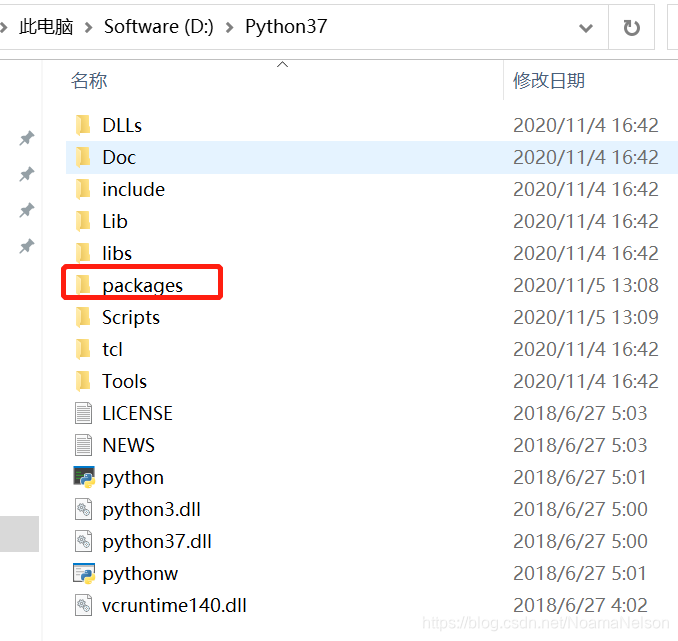
- 进入到packages文件夹下,shift按住,鼠标右键“在此处打开命令行”,输入pip
list查看系统中安装了哪些python包,如下:

- 把所有包名及版本号,重定向到requirements.txt中
pip freeze >requirements.txt

- 然后下载系统中已经安装的所有包到一个目录下,比如在packages的packages中,使用如下命令,此时packages下有两个文件:
pip download -r requirements.txt -d packages
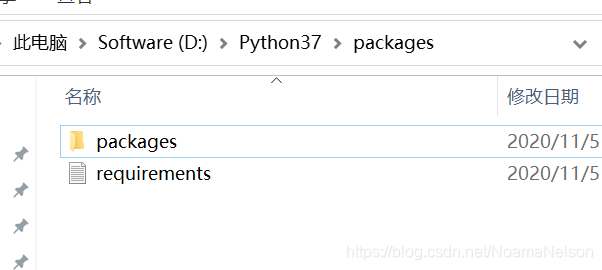
- 查看两个文件的内容,一个是打包好的安装包,一个是包的名字和版本号
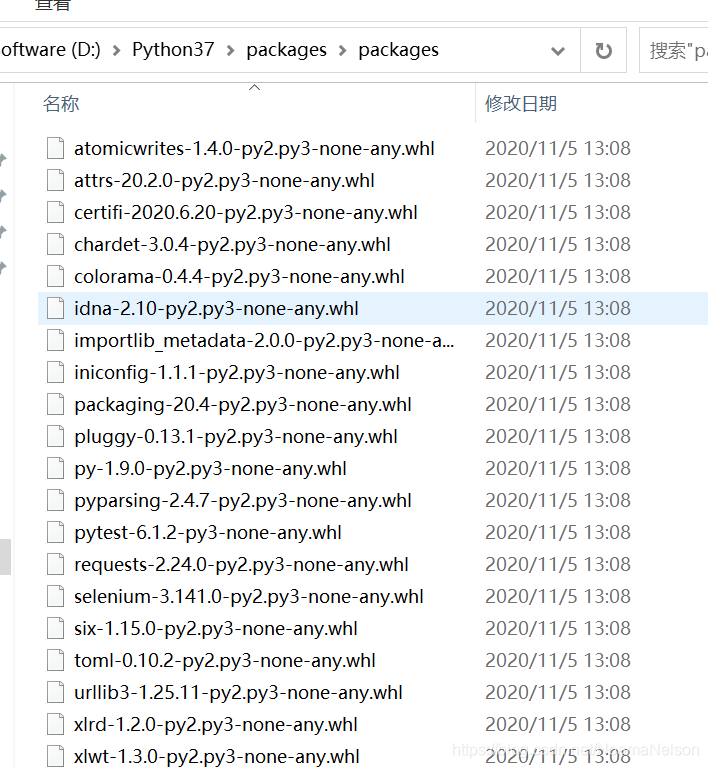

4 内网机安装打好的包
- 先复制刚才外网机器上的文件夹pacjages到内网机器对应的目录
-
- 进入到D:\Python37\packages下,打开命令行,执行安装
pip install --no-index --find-links=packages -r requirements.txt
- 如果只是安装某一个包,进入到包的目录,直接使用:
pip install XXXX包名


